金融行业机构信息管理系统用户手册
- 格式:doc
- 大小:5.83 MB
- 文档页数:68
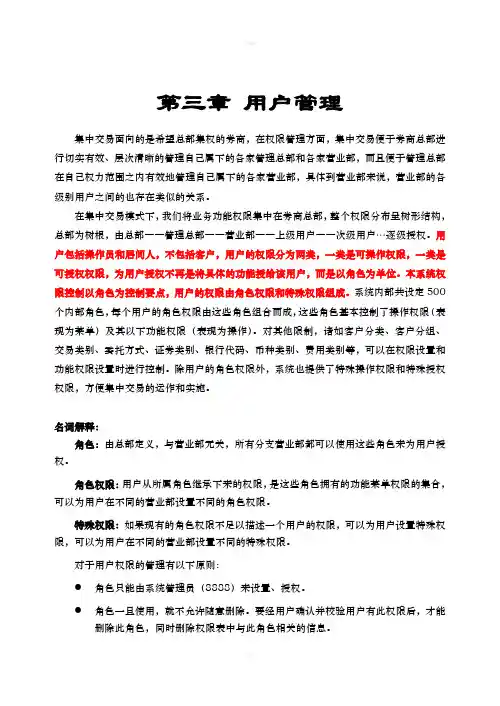
第三章用户管理集中交易面向的是希望总部集权的券商,在权限管理方面,集中交易便于券商总部进行切实有效、层次清晰的管理自己属下的各家管理总部和各家营业部,而且便于管理总部在自己权力范围之内有效地管理自己属下的各家营业部,具体到营业部来说,营业部的各级别用户之间的也存在类似的关系。
在集中交易模式下,我们将业务功能权限集中在券商总部,整个权限分布呈树形结构,总部为树根,由总部――管理总部――营业部――上级用户――次级用户…逐级授权。
用户包括操作员和居间人,不包括客户,用户的权限分为两类,一类是可操作权限,一类是可授权权限,为用户授权不再是将具体的功能授给该用户,而是以角色为单位。
本系统权限控制以角色为控制要点,用户的权限由角色权限和特殊权限组成。
系统内部共设定500个内部角色,每个用户的角色权限由这些角色组合而成,这些角色基本控制了操作权限(表现为菜单)及其以下功能权限(表现为操作)。
对其他限制,诸如客户分类、客户分组、交易类别、委托方式、证券类别、银行代码、币种类别、费用类别等,可以在权限设置和功能权限设置时进行控制。
除用户的角色权限外,系统也提供了特殊操作权限和特殊授权权限,方便集中交易的运作和实施。
名词解释:角色:由总部定义,与营业部无关,所有分支营业部都可以使用这些角色来为用户授权。
角色权限:用户从所属角色继承下来的权限,是这些角色拥有的功能菜单权限的集合,可以为用户在不同的营业部设置不同的角色权限。
特殊权限:如果现有的角色权限不足以描述一个用户的权限,可以为用户设置特殊权限,可以为用户在不同的营业部设置不同的特殊权限。
对于用户权限的管理有以下原则:●角色只能由系统管理员(8888)来设置、授权。
●角色一旦使用,就不允许随意删除。
要经用户确认并校验用户有此权限后,才能删除此角色,同时删除权限表中与此角色相关的信息。
●应该尽可能合理的设置角色权限,做到每一个用户的权限都能用已有的角色权限来描述,尽量避免使用特殊权限,如果用户的特殊权限设置过多,会严重影响系统效率。

wind金融终端使用手册Wind金融终端是一个功能强大的金融数据服务平台,为金融行业从业者提供了全面、实时的金融数据服务。
以下是Wind金融终端的使用手册,希望能够帮助您更好地使用这个平台。
一、登录与系统配置1.打开Wind金融终端,输入用户名和密码,点击登录。
2.进入系统后,需要进行初始化设置,包括选择数据类别、设置数据接收频率等。
3.根据需求,您可以选择添加其他模块或工具,例如股票报价、行业分析、宏观经济数据等。
二、数据查询与筛选1.在数据查询页面,您可以选择需要查询的数据项,例如股票代码、收盘价、成交量等。
2.系统支持多种筛选条件,例如时间范围、股票分类、行业板块等,方便您快速筛选出需要的数据。
3.数据结果以表格和图表形式呈现,您可以根据需要进行定制和导出。
三、深度分析与研究1.Wind金融终端提供了丰富的分析工具,例如财务分析、估值分析、技术分析等。
2.您可以使用系统提供的模型进行数据处理和分析,例如数据清洗、异常值处理、趋势预测等。
3.系统还提供了行业比较、公司比较等功能,帮助您全面了解市场和行业情况。
四、信息资讯与公告1.Wind金融终端实时更新各类财经资讯和公告,让您及时了解市场动态。
2.您可以通过系统提供的资讯分类和筛选功能,快速找到需要的信息。
3.此外,系统还提供了新闻聚合功能,方便您对各类新闻进行统一浏览和管理。
五、个性化设置与定制1.根据个人习惯和需求,您可以对Wind金融终端进行个性化设置,例如界面布局、字体大小、颜色主题等。
2.对于常用的功能和数据项,您可以将其添加到快捷工具栏或自定义菜单中,方便快速访问。
3.系统支持个性化订阅和推送服务,让您及时获取关注的财经信息和动态。
六、技术支持与客服1.如果在使用过程中遇到任何问题或困难,您可以随时联系Wind金融终端的技术支持团队或客服人员。
2.系统还提供了在线帮助文档和操作指南,供您参考和学习。
3.技术支持团队会定期发布系统更新和升级通知,确保您能够享受到最新的服务和功能。
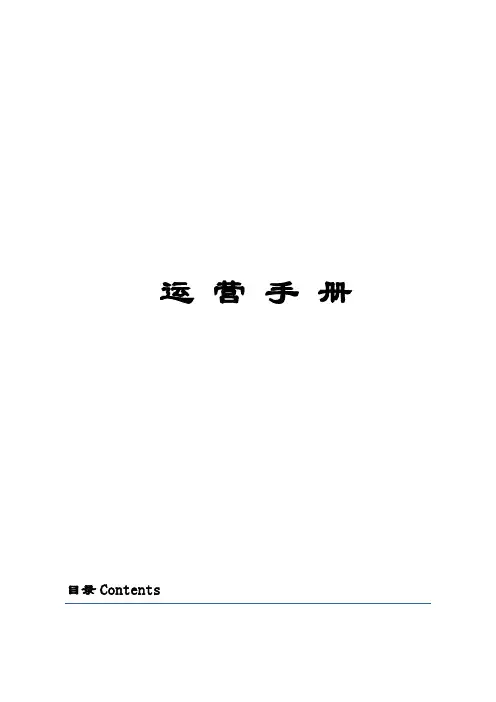
运营手册目录Contents目录Contents (1)第一章企业简介 (3)第二章企业文化 (3)第三章组织架构图 (5)第四章分部岗位职责 (7)第五章行政管理制度 (16)第一节招聘管理 (16)第二节培训管理 (18)第三节公司福利 (19)第四节考勤管理 (20)第五节请、休假管理 (22)第六节文件管理 (24)第七节行政奖罚管理 (25)第八节办公用品管理 (28)第九节公司车辆管理 (30)第十节工装管理 (32)第十一节会议管理 (33)第十二节业务招待管理 (37)第十三节档案管理 (38)第六章财务管理制度 (42)第一节财务人员保密协议 (42)第二节印鉴管理 (46)第三节资金管理 (48)第四节预算管理 (49)第五节固定资产管理 (50)第六节费用支出管理(预算范围内) (52)第七节财务报表管理 (53)第八节会计档案管理 (53)第七章风控管理制度 (57)第一节融资担保流程 (57)第二节风控操作流程 (58)第三节融资项目资料 (61)第八章合作事宜 (68)第一章企业简介第二章誓词我宣誓:我志愿加入公司,拥护公司纲领,遵守公司制度,履行岗位职责,执行公司决定,严守公司的纪律,保守公司的秘密,对公司忠诚,全心全意为大家服务,为让大家一起富起来而奋斗终生,随时准备为公司奉献一切。
第二章企业文化第三章 组织架构图培训部人力资源部行政部 行政中心审计部法务部风控部 风控中心客服部策划部拓展部 企划中心财务结算部 资产管理部财务中心董事长 董事会总裁银信部运营中心银联中介部票证部合作项目民投部合规部主管职员业务副总业务专员副总主管市场拓专员主管票据副总总经理助理主管专员风控部风控副总主管会计出纳财务总经行政司机人事专员行政主管行政专员行政培训专员第四章岗位职责总经理岗位职责1、全面配合实施上级领导下达的年度、季度、月度业务目标计划和利润目标计划。
2、组织实施公司年度经营计划,完成工作目标,并负责打造核心团队。
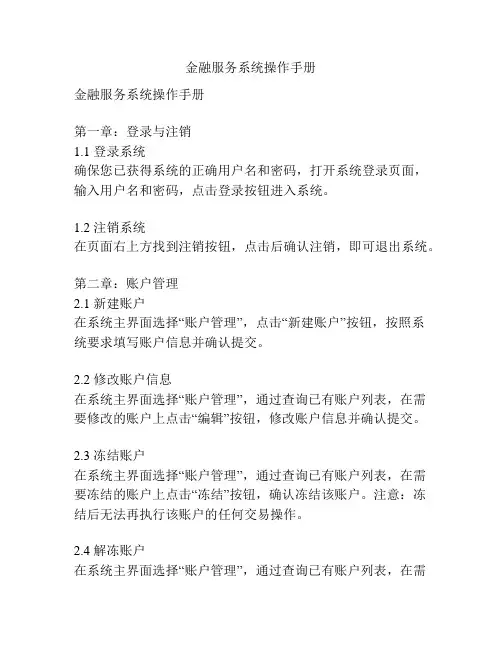
金融服务系统操作手册金融服务系统操作手册第一章:登录与注销1.1 登录系统确保您已获得系统的正确用户名和密码,打开系统登录页面,输入用户名和密码,点击登录按钮进入系统。
1.2 注销系统在页面右上方找到注销按钮,点击后确认注销,即可退出系统。
第二章:账户管理2.1 新建账户在系统主界面选择“账户管理”,点击“新建账户”按钮,按照系统要求填写账户信息并确认提交。
2.2 修改账户信息在系统主界面选择“账户管理”,通过查询已有账户列表,在需要修改的账户上点击“编辑”按钮,修改账户信息并确认提交。
2.3 冻结账户在系统主界面选择“账户管理”,通过查询已有账户列表,在需要冻结的账户上点击“冻结”按钮,确认冻结该账户。
注意:冻结后无法再执行该账户的任何交易操作。
2.4 解冻账户在系统主界面选择“账户管理”,通过查询已有账户列表,在需要解冻的账户上点击“解冻”按钮,确认解冻该账户。
2.5 关闭账户在系统主界面选择“账户管理”,通过查询已有账户列表,在需要关闭的账户上点击“关闭”按钮,确认关闭该账户。
注意:关闭账户后无法再执行任何操作,并且账户余额将被清零。
第三章:交易管理3.1 转账在系统主界面选择“转账”,输入转账的相关信息,包括转出账户、转入账户和转账金额等,确认转账。
3.2 存款在系统主界面选择“存款”,输入存款的相关信息,包括存款账户和存款金额等,确认存款。
3.3 取款在系统主界面选择“取款”,输入取款的相关信息,包括取款账户和取款金额等,确认取款。
注意:取款金额不得超过账户余额。
3.4 交易查询在系统主界面选择“交易查询”,输入需要查询的交易信息,包括交易类型、账户和时间范围等,查询并显示相应的交易记录。
第四章:报表与统计4.1 生成报表在系统主界面选择“报表与统计”,选择需要生成的报表类型,并填写相关的查询条件,点击“生成报表”按钮,系统将生成相应的报表。
4.2 查看报表在系统主界面选择“报表与统计”,选择查看已生成的报表,点击“查看报表”按钮,系统将展示该报表的详细信息。
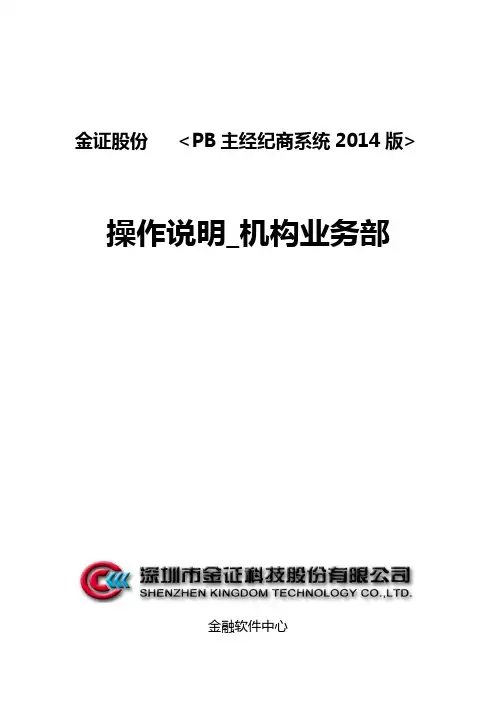
金证股份 <PB主经纪商系统2014版> 操作说明_机构业务部金融软件中心2014年10月修订历史目录1机构业务部操作手册 (6)1. (1).1行政管理 (6)1。
1.1行政管理流程 (6)1。
1.2机构管理 (6)1.1.3用户管理 (7)1.1。
4角色管理 (12)1.1。
5用户权限代理 (14)1。
1。
6 ................................................................................................................. 用户权限审批151.1。
7审批小组 (15)1。
1。
8 ................................................................................................................. 用户在线查询161.1.9权限用户查询 (17)1.1.10菜单模板管理 (17)2. (1)。
2产品 (17)1.2。
1资金账户管理 (17)1。
2。
2 ......................................................................................................................... 产品维护231.2.3信用账户管理 (27)3. (1).3交易参数 (28)1.3.1费用设置 (28)4. (1).4信息查询 (33)1。
4。
1 ......................................................................................................... 信息查询常用功能331.4。

目录第1章系统概述 (6)1.1系统内容 (6)1.2系统功能 (6)1.3系统运行环境 (7)1.3.1硬件 (7)1.3.2软件 (7)1.4业务与人员划分 (8)1.5应用界面操作概述 (8)1.5.1系统登录界面 (8)1.5.2场景 (8)1.5.3工具栏 (28)1.5.4业务数据区域 (28)第2章用户登录 (30)2.1用户注册 (30)2.2用户登录 (31)2.3系统主界面 (32)2.3.1 在线聊天 (32)2.3.2 切换地图 (33)2.3.3 小地图 (33)2.3.4 个人资料 (34)2.3.5 公告 (35)2.3.6 退出系统 (35)第3章升级考试 (36)3.1初级考试 (36)3.2高级考试 (37)第4章用户开户 (37)4.1证券开户 (37)4.1.1 证券开户 (37)4.1.2 签订证券第三方协议 (40)4.1.3 银行开户 (41)4.2期货开户 (42)4.2.1期货开户 (42)4.2.2银行结算登记 (44)4.2.3签订银期转账协议 (45)4.3外汇开户 (46)第5章证券买卖 (48)5.1银证转账 (48)5.2委托下单 (48)5.4查看成交 (51)5.5查看持仓 (52)5.6查看资金流水 (53)第6章期货买卖 (54)6.1银期转账 (54)6.2开仓下单 (55)6.3平仓下单 (56)6.4撤单 (57)6.5查看成交 (58)6.6查看持仓 (59)6.7查看资金流水 (60)第7章外汇买卖 (61)7.1实盘交易 (61)7.1.1 人民币美元兑换(实盘) (61)7.1.2 外汇下单 (62)7.1.3 外汇撤单 (63)7.1.4 查看持仓 (64)7.1.5 查看资金流水 (65)7.2虚盘交易 (66)7.1.1 人民币美元兑换(虚盘) (66)7.1.2 开仓下单 (67)7.1.3 平仓下单 (68)7.1.4 外汇撤单 (69)7.1.5 查看持仓 (70)7.1.6 查看资金流水 (71)第8章期权交易 (72)8.1发布期权 (72)8.2购买期权 (73)8.3期权行权 (74)8.4查询期权 (75)第9章融资融券 (75)9.1融资业务 (75)9.1.1 融资申请 (75)9.1.2 融资交易 (78)9.1.3 融资查询 (79)9.2融券业务 (79)9.2.1 融券申请 (79)9.2.2 融券交易 (82)9.2.3 融资查询 (83)9.2.4 提前还券 (84)10.1委托理财管理 (85)10.1.1申请委托 (85)10.1.2撰写委托计划 (86)10.1.3 提交申请 (87)10.2委托理财交易 (88)10.3理财招聘列表 (89)10.4理财职位招聘 (90)第11章私募基金 (91)11.1基金管理 (91)11.1.1 发布基金 (91)11.1.2 报告管理 (93)11.1.3 私募说明书 (97)11.1.4 手动清盘 (98)11.1.5 基金净值 (99)11.1.6手动清盘历史 (100)11.1.7 基金运作 (101)11.2私募基金列表 (102)11.3基金持仓 (105)第12章用户PK (109)12.1发起PK挑战 (109)12.1.1 我要发起挑战 (109)12.1.2 撰写PK报告 (110)12.1.3 查看PK报告 (110)12.1.4 撤销 (111)12.1.5 发布 (112)12.2我的PK邀请 (113)12.3所有匿名PK (113)12.4查看报告 (113)12.5PK交易 (114)第13章后台管理 (114)13.1用户管理 (114)13.1.1 学生管理 (114)13.1.2 教师管理 (116)13.2案例测试 (118)13.2.1 测评管理 (118)13.3交易查询 (120)13.3.1 账户查询 (120)13.3.2 委托交易查询 (120)13.3.3 成交交易查询 (121)13.3.4 资金流水查询 (121)13.3.5 转账流水查询 (122)13.4.1 股票市场设置 (123)13.4.2 股票类别设置 (126)13.4.3 股票除权除息 (128)13.5期货设置 (129)13.5.1 期货市场设置 (129)13.5.2 期货类别设置 (131)13.6外汇设置 (132)13.6.1 外汇市场设置 (132)13.6.2 外汇类别设置 (133)13.7系统管理 (134)13.7.1 基数设定 (134)13.7.2 系统授权 (135)13.7.3 数据清理 (136)13.7.4 系统日志 (136)13.7.5 密码修改 (137)13.7.6 题库管理 (138)13.7.7 日终处理 (140)13.7.8 学校信息 (141)13.7.9 公告管理 (142)13.8排行榜 (143)13.8.1 排行查询 (143)13.9退出 (143)第1章系统概述1.1系统内容金融投资实战系统采用最新的数据大集中的新的三层体系结构,由操作前台、中间处理服务器和数据库服务器三部分组成,全部的行情中转都由统一的外网服务器完成,提高了系统的运行效率、安全性和可维护性。
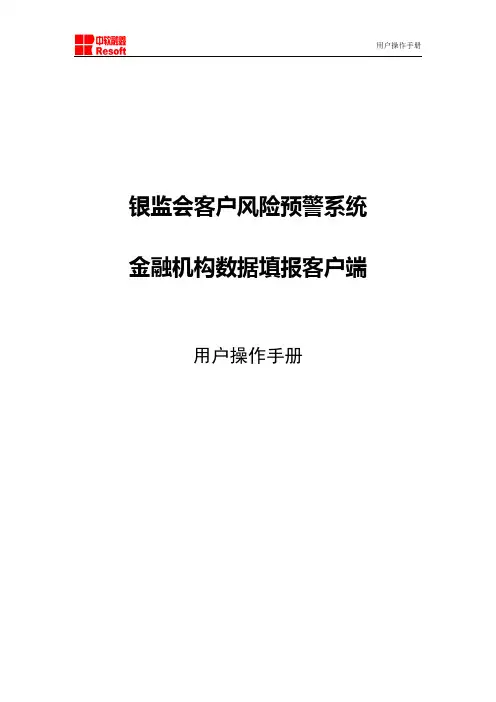
银监会客户风险预警系统金融机构数据填报客户端用户操作手册北京中软融鑫计算机系统工程有限公司二零零六年十月声明本客户端只接收符合银监办通【2006】146号要求的XML格式数据报送文件。
根据银监会要求您有可能需要采用第三方软件(接口程序)生成XML格式数据报送文件,那么中软融鑫除了提供一定程度的无偿技术支持服务以外,还将以有偿方式提供金融机构客户风险数据采集接口平台将为您解决更深层次的烦恼,助您高效工作。
请相信,我们的技术是您质量的保障!中软融鑫客服电话:(010)51527500-7566目录1 概述................................................... - 4 -1.1背景. (4)1.2特点 (4)1.3功能 (5)1.4环境 (6)2 操作说明 ............................................... - 7 -2.1安装. (7)2.1.1安装Windows Installer3.1................................... - 7 -2.1.2安装Microsoft .NET Framework 2.0.......................... - 9 -2.1.3安装金融机构数据填报客户端 .................................... - 12 -2.2开始 (14)2.3设置 (17)2.4业务流程 (20)2.4.1数据导入 ...................................................... - 20 -2.4.2手工填报 ...................................................... - 24 -2.4.3数据校验 ...................................................... - 27 -2.4.4校验报告查看 .................................................. - 30 -2.4.5数据查询 ...................................................... - 32 -2.4.6加密打包上报 .................................................. - 36 -2.5退出 (37)2.6其他 (38)2.6.1打开文件 ...................................................... - 38 -2.6.2规则查看 ...................................................... - 41 -2.6.3 代码更新 ...................................................... - 42 -2.6.4导出到EXCEL................................................... - 42 -2.6.5帮助 .......................................................... - 43 -3 疑难解答 .............................................. - 43 -1概述1.1 背景根据我国商业银行目前的总体风险状况和监管机构设置实际情况,银监会客户风险预警系统的总体建设思路是“抓住重点、三级统计”。

机构信用代码系统用户操作手册版本 <1.0>二〇一四年九月二十六日目录1.总体概述 (1)1.1.功能概述 (1)1.2.系统功能结构 (1)1.3.系统用户与角色 (2)1.4.客户端机器配置要求 (2)2.用户登录 (3)3.信息查询 (3)3.1.精确查询 (3)3.2.代码证查询 (4)3.3.代码作废查询 (4)4.数据录入 (5)4.1.代码申请材料录入 (5)4.2.代码信息更新 (7)4.2.1.已发码信息更新 (7)4.2.2.未发码信息更新 (8)5.代码证管理 (9)5.1.代码证发放 (9)5.2.代码证补换发 (11)5.2.1.代码证补发 (11)5.2.2.代码证换发 (12)5.3.代码证注销 (13)5.4.代码作废 (14)5.5.主管行变更发起 (14)5.6.主管行变更确认 (15)6.数据核对 (16)6.1.数据核对 (16)6.1.1.匹配异常数据确认 (16)6.1.2.机构标识项确认 (36)6.1.3.机构合并确认 (46)6.2.数据核对情况查询 (48)6.2.1.匹配异常数据查询 (48)6.2.2.机构标识项确认查询 (50)6.2.3.机构合并确认查询 (50)7.用户管理 (51)7.1.用户管理 (51)7.2.辖内用户查询 (52)7.3.密码修改 (52)8.统计管理 (52)8.1.人民银行代码发放统计 (52)8.2.人民银行反洗钱查询统计 (53)8.3.金融机构代码发放统计 (54)8.4.金融机构反洗钱查询统计 (55)1.总体概述1.1. 功能概述机构信用代码系统支持用户在线录入、更新、修改机构信息;发放、补发、换发或注销代码证;查询机构信息及代码证信息;查看数据核对信息并进行核对操作;新建、修改用户信息;查询代码证发放及发洗钱查询情况统计。
1.2. 系统功能结构机构信用代码系统包括信息查询、数据录入、代码证管理、数据核对、用户管理和统计管理六大模块。
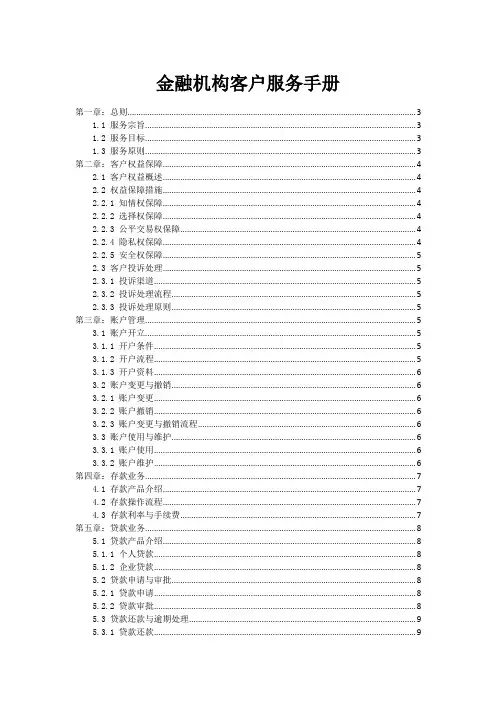
金融机构客户服务手册第一章:总则 (3)1.1 服务宗旨 (3)1.2 服务目标 (3)1.3 服务原则 (3)第二章:客户权益保障 (4)2.1 客户权益概述 (4)2.2 权益保障措施 (4)2.2.1 知情权保障 (4)2.2.2 选择权保障 (4)2.2.3 公平交易权保障 (4)2.2.4 隐私权保障 (4)2.2.5 安全权保障 (5)2.3 客户投诉处理 (5)2.3.1 投诉渠道 (5)2.3.2 投诉处理流程 (5)2.3.3 投诉处理原则 (5)第三章:账户管理 (5)3.1 账户开立 (5)3.1.1 开户条件 (5)3.1.2 开户流程 (5)3.1.3 开户资料 (6)3.2 账户变更与撤销 (6)3.2.1 账户变更 (6)3.2.2 账户撤销 (6)3.2.3 账户变更与撤销流程 (6)3.3 账户使用与维护 (6)3.3.1 账户使用 (6)3.3.2 账户维护 (6)第四章:存款业务 (7)4.1 存款产品介绍 (7)4.2 存款操作流程 (7)4.3 存款利率与手续费 (7)第五章:贷款业务 (8)5.1 贷款产品介绍 (8)5.1.1 个人贷款 (8)5.1.2 企业贷款 (8)5.2 贷款申请与审批 (8)5.2.1 贷款申请 (8)5.2.2 贷款审批 (8)5.3 贷款还款与逾期处理 (9)5.3.1 贷款还款 (9)第六章:投资理财 (9)6.1 投资理财产品介绍 (9)6.1.1 概述 (9)6.1.2 各类投资理财产品特点 (9)6.2 投资理财操作流程 (10)6.2.1 了解客户需求 (10)6.2.2 产品推荐 (10)6.2.3 签署合同 (10)6.2.4 投资操作 (10)6.2.5 到期赎回 (10)6.3 风险提示与信息披露 (10)6.3.1 风险提示 (10)6.3.2 信息披露 (11)6.3.3 风险控制 (11)第七章:支付结算 (11)7.1 支付结算业务概述 (11)7.1.1 支付结算的定义 (11)7.1.2 支付结算业务范围 (11)7.2 支付结算操作流程 (11)7.2.1 客户申请 (11)7.2.2 审核审批 (11)7.2.3 业务办理 (12)7.2.4 账务处理 (12)7.2.5 信息反馈 (12)7.3 支付结算风险防范 (12)7.3.1 完善内控制度 (12)7.3.2 加强风险监测 (12)7.3.3 提高员工素质 (12)7.3.4 技术手段防范 (12)7.3.5 加强客户教育 (12)第八章:电子银行业务 (12)8.1 电子银行业务概述 (12)8.2 电子银行业务操作 (12)8.2.1 账户管理 (13)8.2.2 存款业务 (13)8.2.3 贷款业务 (13)8.2.4 支付结算业务 (13)8.2.5 投资理财业务 (13)8.3 电子银行业务安全 (13)8.3.1 信息加密 (14)8.3.2 安全认证 (14)8.3.3 风险防控 (14)8.3.4 客户教育与培训 (14)第九章:客户服务渠道 (14)9.1 实体营业网点 (14)9.2 电话银行 (14)9.3 网上银行与手机银行 (15)第十章:风险管理与合规 (15)10.1 风险管理概述 (15)10.1.1 信用风险 (15)10.1.2 市场风险 (16)10.1.3 操作风险 (16)10.1.4 流动性风险 (16)10.1.5 法律风险 (16)10.1.6 声誉风险 (16)10.2 合规要求与监督 (16)10.2.1 合规要求 (16)10.2.2 合规监督 (17)10.3 内部审计与风险管理评价 (17)10.3.1 内部审计内容 (17)10.3.2 风险管理评价 (17)第一章:总则1.1 服务宗旨本金融机构秉承“以人为本,诚信服务”的服务宗旨,致力于为客户提供专业、高效、安全的金融产品和服务,以满足客户需求,促进社会和谐与经济发展。
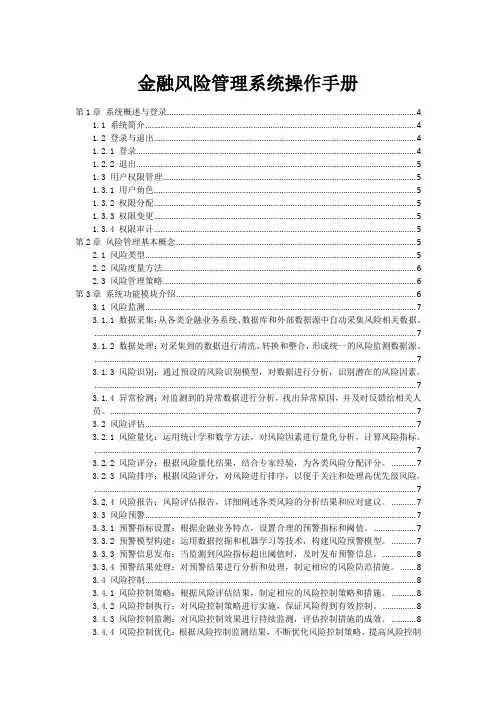
金融风险管理系统操作手册第1章系统概述与登录 (4)1.1 系统简介 (4)1.2 登录与退出 (4)1.2.1 登录 (4)1.2.2 退出 (5)1.3 用户权限管理 (5)1.3.1 用户角色 (5)1.3.2 权限分配 (5)1.3.3 权限变更 (5)1.3.4 权限审计 (5)第2章风险管理基本概念 (5)2.1 风险类型 (5)2.2 风险度量方法 (6)2.3 风险管理策略 (6)第3章系统功能模块介绍 (6)3.1 风险监测 (7)3.1.1 数据采集:从各类金融业务系统、数据库和外部数据源中自动采集风险相关数据。
(7)3.1.2 数据处理:对采集到的数据进行清洗、转换和整合,形成统一的风险监测数据源。
(7)3.1.3 风险识别:通过预设的风险识别模型,对数据进行分析,识别潜在的风险因素。
(7)3.1.4 异常检测:对监测到的异常数据进行分析,找出异常原因,并及时反馈给相关人员。
(7)3.2 风险评估 (7)3.2.1 风险量化:运用统计学和数学方法,对风险因素进行量化分析,计算风险指标。
(7)3.2.2 风险评分:根据风险量化结果,结合专家经验,为各类风险分配评分。
(7)3.2.3 风险排序:根据风险评分,对风险进行排序,以便于关注和处理高优先级风险。
(7)3.2.4 风险报告:风险评估报告,详细阐述各类风险的分析结果和应对建议。
(7)3.3 风险预警 (7)3.3.1 预警指标设置:根据金融业务特点,设置合理的预警指标和阈值。
(7)3.3.2 预警模型构建:运用数据挖掘和机器学习等技术,构建风险预警模型。
(7)3.3.3 预警信息发布:当监测到风险指标超出阈值时,及时发布预警信息。
(8)3.3.4 预警结果处理:对预警结果进行分析和处理,制定相应的风险防范措施。
(8)3.4 风险控制 (8)3.4.1 风险控制策略:根据风险评估结果,制定相应的风险控制策略和措施。

中国金融电子化公司金融行业机构信息管理系统用户手册版本:V1.0部门中国金融电子化公司撰写开发三部审核批准修订记录前言“金融行业机构信息管理系统”(以下简称为BMS1.0)由中国金融电子化公司根据中国人民银行统计人员提供的“金融行业机构信息管理系统-客户需求说明书”开发完成。
本业务操作手册面向本系统业务人员、开发设计人员、科技司人员,介绍“金融行业机构信息管理系统”的功能和详细的使用操作方法。
本手册由二大部分组成:第一部分为概述。
此部分概要地介绍了系统的背景、体系架构、应用系统完成的主要功能和客户端使用所必需的环境配置。
第二部分为系统各个功能使用的详细描述。
该操作说明分别以系统管理员、业务操作员的角色,登陆系统,详细地讲解了整个系统的具体的操作步骤,为便于讲解和理解,此部分附有大量插图。
目录第一部分 (1)1系统简介 (2)1.1背景 (2)1.2体系结构 (2)1.3功能介绍 (2)2客户端配置 (4)2.1BMS1.0版客户端软件环境需求 (4)2.2Internet Explorer设置: (5)2.2.1统计报表打印需要安装设置: (8)第二部分 (15)3业务流程图 (16)4机构管理 (20)4.1机构管理菜单清单 (20)4.2如何进行机构注册及维护 (20)4.2.1如何查询机构信息 (20)4.2.2如何变更机构信息 (22)4.2.3如何撤销机构信息 (25)4.2.4如何查看机构信息 (27)4.2.5如何查看机构历次申请信息 (27)4.2.6如何新增机构信息 (29)4.3如何进行机构信息复核 (32)4.3.1如何查询机构信息复核 (32)4.3.2如何查看详细机构信息复核 (33)4.3.3如何复核机构信息 (34)4.4如何进行机构信息审批 (37)4.4.1如何查询机构信息审批 (37)4.4.2如何查看详细机构信息审批 (38)4.4.3如何审批机构信息 (39)4.5如何进行机构类别查询 (43)4.5.1如何查询机构类别信息 (43)4.5.2如何查看机构类别明细 (44)4.6如何进行机构审批结果查询 (45)4.6.1如何查询机构审批结果 (45)4.6.2如何打印审批结果通知单 (46)4.6.3如何进行单笔新增代码证发放操作 (47)4.6.4如何进行单笔新增代码证查看详细操作 (50)4.6.5如何进行单笔变更代码证发放操作 (50)4.6.6如何进行单笔变更代码证查看详细操作 (53)4.6.7打印的代码证文件没有保存,怎么办 (54)4.6.8如何进行单笔撤销代码证操作 (54)4.6.9如何进行单笔撤销代码证查看详细操作 (55)4.7如何进行机构批量处理申请提交 (56)4.7.1如何查询机构批量申请 (57)4.7.2如何提交机构批量申请 (58)4.8如何进行机构批量处理申请复核 (61)4.8.1如何查询待复核的机构批量申请 (61)4.8.2 如何查看机构批量申请详细信息 (62)4.8.3 如何复核机构批量申请 (63)4.9如何进行机构批量处理申请审核 (65)4.9.1如何查询待审核的机构批量申请 (65)4.9.2 如何查看机构批量申请详细信息 (66)4.9.3 如何审核机构批量申请 (67)4.9.4 如何代受理审核机构批量申请 (69)4.10如何进行机构批量处理结果管理 (71)4.10.1如何查询机构批量结果 (71)4.10.2如何打印机构批量审批结果通知单 (72)4.10.3如何查询机构批量申请校验错误信息 (73)4.10.4如何进行批量新增代码证发放操作 (74)4.10.5如何进行批量新增代码证查看详细操作 (76)4.10.6如何进行批量变更代码证发放操作 (77)4.10.7如何进行批量变更代码证查看详细操作 (81)4.10.8打印的代码证文件没有保存,怎么办 (82)4.10.9如何进行批量撤销代码证操作 (82)4.10.10如何查询批量撤销代码证详细信息 (83)5查询统计 (85)5.1查询统计菜单清单 (85)5.2如何进行机构信息统计相关功能 (85)5.3如何进行世界各国和地区查询相关功能 (86)5.4如何进行辖外机构信息查询相关功能 (87)6信息下载 (93)6.1信息下载菜单清单 (93)6.2人民银行用户如何进行机构信息查询与下载 (93)7系统维护业务 (101)7.1系统维护业务菜单清单 (101)7.2如何进行权限组管理 (101)7.2.1 如何新增权限组信息 (101)7.2.2 如何修改权限组信息 (103)7.2.3 如何删除权限组信息 (105)7.3如何进行人民银行用户管理 (105)7.3.1 如何新增人民银行用户 (105)7.3.2 如何启用/停用用户 (107)7.3.3 如何解锁用户 (109)7.4如何进行人民银行用户授权管理 (111)7.4.1 如何实现用户授权 (111)7.5如何进行个人信息管理 (113)7.6如何进行金融机构用户管理 (114)7.6.1 如何新增商业银行用户 (114)7.6.2 如何启用/停用用户 (117)7.6.3 如何解锁用户 (119)7.6.4 如何对用户重置密码 (120)7.7如何进行金融机构用户授权 (121)7.7.1 如何实现用户授权 (121)7.8如何进行机构类别维护 (123)7.8.1 如何新增机构类别 (123)7.8.2 如何修改机构类别 (124)7.8.3 如何删除机构类别 (125)7.8.4 如何启用机构类别 (126)7.8.5 如何停用机构类别 (126)7.9如何进行日志查询 (127)7.10如何进行地区信息维护 (128)7.10.1 如何新增地区信息 (128)7.10.2 如何变更地区信息 (129)7.10.3 如何撤销地区信息 (130)7.10.4 如何查看历史申请 (132)7.10.5 如何查看审核通过的新增地区申请 (133)7.11如何进行地区信息审批 (134)7.11.1如何查询地区信息审批 (134)7.11.2如何查看详细地区信息审批 (135)7.11.3如何审批地区信息 (135)7.12如何进行地区变更查询 (139)8年检管理 (141)8.1年检管理菜单清单 (141)8.2如何进行年检情况管理 (141)8.2.1如何查询年检年份 (141)8.2.2如何查看年检统计情况 (141)8.2.3如何录入下辖机构的自检信息 (142)8.2.4如何进行年检抽样 (146)8.2.5如何导入抽样机构的检查结果 (149)8.2.6如何打印年检通知书 (152)8.2.7如何管理年检不合格机构的整改信息 (153)8.3如何进行年检情况上报管理 (155)8.3.1 如何查询年检上报统计信息 (155)8.3.2 如何查看上报详细信息 (156)8.3.3 如何查看全辖年检汇总信息并编写年检报告 (157)8.4如何进行年检参数管理 (160)9公告管理 (161)9.1公告管理菜单清单 (161)9.2如何进行公告管理 (161)9.2.1如何查询本机构发布的公告 (161)9.2.2如何新增公告 (161)9.2.3如何修改公告 (163)9.2.4如何查看公告详细信息及发布 (164)9.2.5如何删除公告 (166)9.3如何进行公告查看 (167)9.3.1如何查询上级机构发布的公告 (167)9.3.2如何转发上级机构发布的公告 (168)9.3.3如何导出上级机构发布的公告 (170)10代码证印制 (171)10.1代码证印制管理清单 (171)10.2如何进行印制计划申报 (171)10.2.1 如何查询印制计划信息 (171)10.2.2 如何新增印制计划信息 (171)10.2.3 如何上报印制计划 (172)10.2.4 如何修改印制计划 (172)10.2.5 如何删除印制计划 (173)10.3如何进行印制计划批复 (173)10.3.1 如何查询印制计划信息 (173)10.3.2 如何批复印制计划信息 (174)10.3.3 如何打印批复处理信息 (176)10.4如何进行代码证印制 (178)10.4.1 如何查询印制信息 (178)10.4.2 如何添加印制信息 (179)10.4.3 如何查看印制详细信息 (179)10.4.4 如何修改印制详细信息 (179)10.4.5 如何删除印制信息 (180)11代码证管理 (181)11.1代码证管理菜单清单 (181)11.2如何进行代码证领用操作 (181)11.2.1 如何查询代码证领用信息 (181)11.2.2 如何领用代码证 (182)11.3如何进行代码证使用操作 (183)11.3.1 如何查询代码证使用信息 (183)11.3.2 如何使用代码证 (184)11.4如何进行代码证回收操作 (186)11.4.1 如何查询代码证回收信息 (186)11.4.2 如何回收代码证 (187)11.5如何进行代码证补换发管理 (189)11.5.1 如何补换发代码证 (189)11.5.2 如何查询补换发代码证信息 (192)12如何进行金融机构代码证查询 (195)12.1代码证状态变化情况查询 (195)12.1.1 如何查询代码证状态变化情况 (195)12.2代码证变化情况查询 (196)12.2.1 如何查询代码证变化情况 (196)12.3代码证登记簿查询(个人) (197)12.3.1 如何查询代码证登记簿(个人) (197)12.4代码证登记簿查询(机构) (199)12.4.1 如何查询代码证登记簿(机构) (200)12.5机构换证情况查询 (201)12.5.1 如何查询机构换证情况 (201)13存量代码证 (203)13.1如何进行存量代码证操作 (203)13.1.1如何进行存量代码证发放 (203)13.1.2如何进入发放代码证详细列表页面 (204)13.1.3如何进行代码证批量发放 (204)13.1.4如何进行代码证批量发放查看明细 (207)13.1.5打印的代码证文件没有保存,怎么办 (208)14金融机构用户使用系统 (209)14.1金融机构用户使用系统菜单 (209)14.2如何进行金融机构信息查询与下载 (209)14.2.1 如何查询与下载金融机构信息 (209)第一部分1系统简介1.1背景金融行业机构信息管理系统(以下简称机构系统)是管理全国各金融业机构信息的系统。
wind金融终端使用手册摘要:一、Wind金融终端简介1.背景与起源2.产品定位与优势二、Wind金融终端功能与特点1.数据覆盖全面2.实时数据更新3.专业分析工具4.个性化定制三、Wind金融终端的实际应用1.金融研究2.投资分析3.风险管理4.行业报告撰写四、Wind金融终端的操作教程1.软件安装与注册2.基本功能与操作方法3.高级功能与技巧五、Wind金融终端的实战案例解析1.案例一:股票投资分析2.案例二:债券投资分析3.案例三:宏观经济分析六、Wind金融终端的优缺点分析1.优点2.不足之处七、如何提升Wind金融终端的使用效率1.个性化设置2.常用功能快捷键3.数据导出与备份八、结语正文:一、Wind金融终端简介1.背景与起源Wind金融终端是一款起源于我国的金融数据与分析软件,历经多年的发展,已成为金融行业内的重要工具。
它为从业人员提供了一站式的金融数据查询、分析与研究服务,助力专业人士更好地把握市场动态、发掘投资机会。
2.产品定位与优势Wind金融终端定位于为金融专业人士提供高质量、高价值的金融数据和分析工具。
相较于其他金融软件,Wind金融终端具备以下优势:(1)数据覆盖全面:Wind金融终端涵盖了全球股票、债券、期货、基金等金融产品数据,以及宏观经济、行业报告等多元化数据。
(2)实时数据更新:Wind金融终端实时更新金融市场数据,用户可以第一时间获取最新信息。
(3)专业分析工具:Wind金融终端提供了丰富的分析工具,如财务报表分析、技术分析、量化策略等,助力用户深入挖掘数据价值。
(4)个性化定制:用户可以根据自身需求定制关注的数据和资讯,提高工作效率。
二、Wind金融终端功能与特点1.数据覆盖全面:Wind金融终端涵盖全球各类金融产品数据,包括股票、债券、期货、基金等,以及宏观经济、行业报告等多元化数据。
2.实时数据更新:Wind金融终端实时更新金融市场数据,用户可以第一时间获取最新信息。
wind资讯金融终端产品使用手册摘要:一、产品简介- wind资讯金融终端的背景与介绍- 产品的发展历程和目标用户群体二、功能概述- 金融市场数据实时查询- 数据分析与处理- 投资策略和风险管理- 专业研报和资讯浏览三、产品优势- 数据全面、准确、及时- 功能强大、易用性高- 专业性强、覆盖面广- 安全可靠、稳定性高四、操作流程- 注册与登录- 界面介绍与使用技巧- 高级功能操作方法五、客户服务- 客户支持渠道- 常见问题解答- 客户反馈与建议正文:【产品简介】Wind资讯金融终端是一款专业的金融市场数据查询和分析工具,由国内知名金融信息服务商Wind资讯推出。
自成立以来,Wind资讯一直致力于为金融从业者提供准确、全面、及时的金融市场数据和资讯,帮助用户更好地进行投资决策和风险管理。
该产品的发展历程已超过十年,服务用户遍布证券、基金、银行、保险等金融机构,受到了广泛的认可和好评。
【功能概述】Wind资讯金融终端主要包括以下功能:1.金融市场数据实时查询:提供全球股票、债券、期货、外汇等金融产品的实时行情,帮助用户了解市场动态,捕捉投资机会。
2.数据分析与处理:支持用户自定义数据查询和统计,提供多种图表和报表展示方式,方便用户进行数据分析和处理。
3.投资策略和风险管理:根据用户需求,提供投资策略制定、风险管理、财务规划等解决方案,助力用户实现投资目标。
4.专业研报和资讯浏览:汇集国内外知名券商、研究机构的专业研报,实时推送行业资讯,帮助用户掌握行业趋势,提升投资决策能力。
【产品优势】Wind资讯金融终端具有以下优势:1.数据全面、准确、及时:Wind资讯金融终端覆盖全球金融市场数据,确保用户获得准确、全面、及时的信息。
2.功能强大、易用性高:产品功能丰富,操作界面简洁直观,方便用户快速上手,提高工作效率。
3.专业性强、覆盖面广:Wind资讯金融终端汇集众多专业研报和资讯,覆盖多个金融行业领域,满足用户多样化需求。
宁波市科技金融服务平台(企业)操作手册宁波慧豪信息产业有限公司2013年06月目录第1章总体概述 (3)1.1平台导引 (3)1.2平台特点 (3)第2章企业用户 (4)2.1 企业注册 (4)2.1.1 平台首页 (4)2.1.2 角色选择 (4)2.1.3 注册须知 (5)2.1.4 填写基本信息 (5)2.1.5 填写管理员账号 (6)2.1.6 确认填写的基本信息 (6)2.1.7 注册成功 (7)2.2 企业登记备案 (8)2.2.1 备案流程 (8)2.2.2 填写备案信息 (8)2.2.3 提交备案信息 (9)2.2.4 保存备案信息 (9)2.2.5 备案审核过程 (10)2.3 融资需求 (11)2.3.1 发布新融资 (11)2.3.2 待处理融资需求 (11)2.4 融资对接 (12)2.4.1 新建融资对接 (12)2.4.2 查看被邀者信息 (12)2.4.3 发送邀请信息 (13)2.4.4 待处理邀请 (13)2.5 项目管理 (14)2.5.1 新建科技计划项目 (14)2.5.2 查看科技计划项目 (14)2.5.3 查看科技金融项目 (15)2.6 站内好友与平台查询 (16)2.6.1 添加好友 (16)2.6.2 平台查询 (16)2.6.3 发送对接邀请 (17)2.6.4 查看好友请求信息 (17)2.6.5 黑名单设定 (18)2.6.6 好友设定 (18)2.7 通知公告与咨询渠道 (19)2.7.1 首页公告信息 (19)2.7.2 查看公告信息 (19)2.7.3 查看咨询渠道 (20)2.8 修改密码与基本信息 (20)2.8.1 密码修改 (20)2.8.2 基本信息维护 (21)第1章总体概述1.1平台导引本平台以服务创新型企业为宗旨,以企业为中心,提供投融资、科技信贷、科技担保、科技保险、科技人才服务和其他中介服务等科技金融服务,以实现对企业融资全流程服务,助企业快速成长。
文档编号: CBRC-IMIS-UMH-V1.0分类: U-UMH密级: D“机构”、“高管”系统数据审核用户手册V1.0中国银监会信息中心目录1 系统简介 (3)1.1 系统业务背景 (3)1.2 系统目标 (3)1.3 系统主要功能模块图 (4)2 运行环境 (6)2.1硬件配置 (6)2.2 软件配置 (6)3 系统使用说明 (7)3.1 系统功能简介 (7)3.2 登录 (7)3.3 系统主界面 (9)3.4 导出已核对数据 (10)3.5 查看核对情况 (12)3.6 法人机构信息核对 (13)3.6.1 法人机构详细信息核对 (15)3.6.2 法人机构系统信息核对 (16)3.6.3 法人机构股东信息核对 (18)3.6.4 法人机构高管信息核对 (21)3.6.5 法人机构自助银行信息核对 (25)3.6.6 法人机构境外银行信息核对 (27)3.6.7 法人机构对外投资信息核对 (29)3.6.8 审核/删除法人机构全部信息 (31)3.7 非法人机构信息核对 (32)3.7.1 非法人机构详细信息核对 (35)3.7.2 非法人机构系统信息核对 (36)3.7.3 非法人机构自助银行信息核对 (39)3.7.4 非法人机构高管信息核对 (42)3.7.5 审核/删除非法人机构全部信息 (46)1系统简介1.1 系统业务背景“机构”、“高管”系统运行以来,一直存在数据错误和缺失的情况,影响系统的正常使用。
银监会先后共组织了四次数据审核,数据质量有所提高,但系统中仍有部分数据错误。
为了保证系统数据质量,信息中心开发了数据审核程序,协助各使用单位对本单位监管的“机构”、“高管”数据进行审核。
1.2 系统目标本系统适用于银监会、银监局和银监分局的各个监管部门对所监管机构的基础信息数据进行核对、添加、删除和修改。
1.3 系统主要功能模块图2运行环境2.1硬件配置客户端硬件系统:各种兼容PC机配置最低要求:128MB以上内存;400Mhz CPU2.2 软件配置操作系统:Win98以上浏览器:IE6.0以上2.3 系统地址测试培训系统访问方式:http://10.1.5.12/instinfocheck正式系统登录访问方式:http://10.1.5.12/check3系统使用说明3.1 系统功能简介系统具体的功能如下:(一)登录/注销功能:通过该模块用户可通过在该功能模块输入用户名和密码从而登录系统。
1系统简介1.1背景金融行业机构信息管理系统(以下简称机构系统)是管理全国各金融业机构信息的系统。
科技司与调查统计司合作研究、编制了金融机构编码规范,并制定管理规则。
该编码规则涵盖所有金融业机构.由于金融机构众多,且设置处于变动之中,维护工作量较大,因此需要建立一个就具有注册、查询、维护及发布等功能的信息平台。
1.2体系结构1.3功能介绍系统按照人员角色划分,登陆系统可以使用不同的菜单功能。
本文档按照系统的全部菜单功能依次进行描述,关于各个人员角色可以使用的系统功能说明参见如下表格:2客户端配置2.1BMS1.0版客户端软件环境需求✓建议最好使用操作系统为Win XP(SP2);✓IE6。
0;✓机器的分辨率设置为1024*768。
在客户端机器的桌面上,单击鼠标右键,选择“属性“选项。
在显示的属性窗口中,选择“设置"页签,在“屏幕分辨率”处选择1024*768 如下图:2.2Internet Explorer设置:✓打开浏览器,选择————工具-—-— Internet选项如下图所示✓在如下显示界面中,选择“安全”页签.✓在如上界面选择“受信任的站点”,然后点击“站点”按钮,显示如下界面信息:✓在如上界面信息中,将需要访问的系统登陆地址添加到受信任站点,如上图。
✓然后Ie方式登陆系统,在ie中显示如下提示信息。
✓选择“总是允许来自此站点的弹出窗口”选项,保证该应用可以正常弹出提示界面信息。
✓待系统设置完毕,ie中输入了服务访问地址后,显示如下的登陆界面。
✓输入用户,密码,机构代码登陆信息,点击“登陆”按钮可以登陆系统。
统计报表打印需要安装设置:✓打开浏览器,选择-———工具———— Internet选项如下图所示✓选择“安全"页签,界面显示如下✓在如上界面中,点击“自定义级别"按钮,显示如下界面信息:✓将所有的ActiveX的空间和插件的使用由“禁用"改为“启用",在“重置自定义设置中”将安全级别设置为“安全级-低"点击“确定"按钮,保存该安全性设置。
1系统简介1.1背景金融行业机构信息管理系统(以下简称机构系统)是管理全国各金融业机构信息的系统。
科技司与调查统计司合作研究、编制了金融机构编码规范,并制定管理规则。
该编码规则涵盖所有金融业机构。
由于金融机构众多,且设置处于变动之中,维护工作量较大,因此需要建立一个就具有注册、查询、维护及发布等功能的信息平台。
1.2体系结构1.3功能介绍系统按照人员角色划分,登陆系统可以使用不同的菜单功能。
本文档按照系统的全部菜单功能依次进行描述,关于各个人员角色可以使用的系统功能说明参见如下表格:2客户端配置2.1BMS1.0版客户端软件环境需求✓建议最好使用操作系统为Win XP(SP2);✓IE6.0;✓机器的分辨率设置为1024*768。
在客户端机器的桌面上,单击鼠标右键,选择“属性“选项。
在显示的属性窗口中,选择“设置”页签,在“屏幕分辨率”处选择1024*768 如下图:2.2Internet Explorer设置:✓打开浏览器,选择----工具---- Internet选项如下图所示✓在如下显示界面中,选择“安全”页签。
✓在如上界面选择“受信任的站点”,然后点击“站点”按钮,显示如下界面信息:✓在如上界面信息中,将需要访问的系统登陆地址添加到受信任站点,如上图。
✓然后Ie方式登陆系统,在ie中显示如下提示信息。
✓选择“总是允许来自此站点的弹出窗口”选项,保证该应用可以正常弹出提示界面信息。
✓待系统设置完毕,ie中输入了服务访问地址后,显示如下的登陆界面。
✓输入用户,密码,机构代码登陆信息,点击“登陆”按钮可以登陆系统。
统计报表打印需要安装设置:✓打开浏览器,选择----工具---- Internet选项如下图所示✓选择“安全”页签,界面显示如下✓在如上界面中,点击“自定义级别”按钮,显示如下界面信息:✓将所有的ActiveX的空间和插件的使用由“禁用”改为“启用”,在“重置自定义设置中”将安全级别设置为“安全级-低”点击“确定”按钮,保存该安全性设置。
✓Ie设置完成后,登陆系统,初次选择打印功能,系统在弹出打印界面的同时,自动下载打印控键,一般初次点击“打印”功能,系统界面刷新较慢,待控件下载完成,以后打印会恢复正常。
✓判断系统是否成功下载了打印的控键,可以打开浏览器,选择----工具---- Internet选项如下图所示。
✓点击“设置”按钮,显示如下界面信息:✓在如上弹出界面中,点击“查看对象”按钮,系统显示插件下载安装的目录和插件名称,如下界面显示,则表示插件下载正常,可以在打印界面中预览打印凭证信息。
✓为使系统正常显示excel和word报表,请使用Office2003。
✓为使系统正常显示excel统计表,需要对机器中excel工具执行如下设置。
✓打开excel工具,点击excel中“工具-》宏“菜单选择,如下图:✓在“宏”工具菜单中,选择“安全性”定义选项,显示如下“宏”安全性设置界面:在“安全级”设置页签中,选择“低”单选框,然后点击“确定”按钮。
完成excel的“宏”安全属性设置,所有设置完成后,点击打印,系统显示如下excel 打印界面:✓为使系统正常显示批量通知单和批量代码证的word报表,需要对机器中word工具执行如下设置。
✓打开word工具,点击word中“工具-》宏“菜单选择,如下图:✓在“宏”工具菜单中,选择“安全性”定义选项,显示如下“宏”安全性设置界面:在“安全级”设置页签中,选择“低”单选框,然后点击“确定”按钮。
完成word的“宏”安全属性设置。
3查询统计3.1查询统计菜单清单➢机构信息统计➢世界各国和地区查询➢辖外机构信息查询3.2如何进行机构信息统计相关功能⏹操作员选择进入“查询统计-》机构信息查询”界面,如下图:⏹选择统计表类型:机构数量统计、机构变化情况统计⏹选择分类方式:按行政区划、按银行类别⏹截至日期:如果报表类型选择的是“机构数量统计”,那么只需要录入截至日期;如果报表类型选择的是“机构变化情况统计”,日期必须选择起始、截止日期。
如下图所示⏹点击“查询”按钮,系统显示“机构变化情况统计表”,如下图所示⏹点击左上方的“导出报表”、“打印报表”按钮,可对此报表进行导出、打印的操作。
3.3如何进行世界各国和地区查询相关功能⏹操作员选择进入“查询统计-》世界各国和地区查询”界面,如下图:⏹系统显示所有的世界各国和地区的信息⏹也可以录入“中文名称”或“两字符拉丁字母代码”进行查询⏹上图中,录入了“中文名称”,点击“查询”按钮,系统显示查询结果列表,如下图所示3.4如何进行辖外机构信息查询相关功能⏹操作员选择进入“查询统计-》辖外机构信息”界面,如下图:⏹可以录入机构代码或机构名称进行查询。
查询时采用精确查询的方式。
⏹录入查询条件后,点击“查询”按钮,系统将把符合查询条件的信息显示在列表中。
⏹点击列表中记录的“查看”按钮,系统可显示机构的详细信息。
3.5如何进行机构分布情况统计查询功能⏹操作员选择进入“查询统计-》机构分布情况统计”界面,如下图:⏹系统显示全国政区图,以及各省机构数。
⏹鼠标指向蓝点时,该省字样变为红色并扩大显示,并且在界面右下角显示更加清晰的机构数,方便用户查看,如下图:⏹点击省名称,显示该省按机构类别的统计界面,如下图:⏹系统默认统计口径为一级分类。
⏹用户可以选择统计口径为二级分类查看统计信息,如下图:⏹在左侧的二级分类列表中点选某一机构类别,可在右侧显示该二级分类下三级分类的机构统计信息列表,如下图点击机构类别“银行”后:⏹点击“返回二级分类通行报表”链接,重新显示二级分类统计饼状图。
点击“关闭”按钮,关闭本统计界面。
4信息下载4.1信息下载菜单清单➢人民银行机构信息下载➢机构信息查询与下载4.2人民银行用户如何进行机构信息查询与下载⏹人民银行操作员选择进入“信息下载-》机构信息查询与下载”界面,如下图:⏹金融机构编码、金融机构名称、直属上级行机构编码、直属人民银行机构编码、法人名称、机构地址、电话号码、电子邮件为模糊查询条件。
⏹选择查询类型:增量、全量⏹选择下载方式:EXCEL、TXT⏹录入起始、截止日期⏹选择机构状态:正常、清算、撤销⏹当“查询类型“选择增量,系统提供“起始日期”和“截止日期”设置栏,可以按照起始和终止日期查询增量变化的机构信息。
系统默认下载方式为’EXCEL’方式。
⏹当“查询类型”选择全量时,系统默认下载方式为’TXT方式。
⏹选择机构类别:全部、一级、二级、三级⏹点击机构类别范围右边的“请选择”按钮,系统弹出机构类别选择对话框,如下图所示:⏹勾选信息,点击“确定”按钮,选中的信息显示在查询条件的列表中,如下图:⏹在“显示内容”里,勾选需要显示的项。
点击“全选”、“反选”可以方便地选择所有项目,或反选项目。
⏹查询记录条数上限为10000条,如果超过系统提示更改查询条件。
⏹在这个查询界面中,可以将录入的查询条件保存下来,下次查询时可以继续调用这个查询条件。
录入查询条件名称,并点击“保存查询条件”按钮,系统提示:“查询条件保存成功!”。
如下图所示:⏹点击“历史查询条件”按钮,系统显示查询条件选择列表:⏹在“选择”栏里点选查询条件,然后点击“查看”按钮,系统显示查询条件详细信息界面,如下图所示:⏹也可以将查询条件删除,点击“删除”按钮,系统将此查询条件清除。
⏹点击“查询”按钮,系统显示查询结果列表界面,如下图:⏹点击“下载”按钮,系统提交下载任务,显示提示信息,任务完成情况为“未完成”,如下图:⏹等待系统执行下载处理,等待时间一般不超过1分钟。
⏹点击“刷新”按钮,或在查询条件界面点击“查看下载情况”按钮,查看下载处理是否完成。
如下图:⏹当任务完成情况变为“完成”后,点击“下载”按钮,可保存查询结果文件。
⏹点击“保存”按钮,系统显示保存到本地的路径界面:⏹点击“保存”按钮,系统提示:“下载完毕”⏹下图为下载的机构信息表:⏹在查询条件界面,点击“申请书下载”按钮,显示申请书下载界面:点击需要的申请书进行下载。
5系统维护业务5.1系统维护业务菜单清单➢权限组管理➢人民银行用户管理➢人民银行用户授权➢个人信息管理➢商业银行用户管理➢商业银行用户授权➢机构类别维护➢日志查询➢地区信息维护➢地区信息审批➢地区变更查询5.2如何进行权限组管理5.2.1如何新增权限组信息⏹选择进入“系统维护-》权限组管理”界面,如下图:⏹系统默认显示当前系统所有权限组信息。
其中系统初始默认了三个权限组,一是“系统管理员”二是“业务操作员”三是“商业银行业务操作员”⏹点击界面下方“新增”按钮,可以新增权限组信息。
点击“新增”按钮,显示如下界面信息:⏹权限组新增实现按系统权限菜单组合授权方式。
⏹在如上权限组新增界面中,用户组名称提供手工编辑,用户组权限提供打勾选则确认方式。
⏹新增权限组信息维护完整后,点击“保存”按钮,系统显示如下新增权限组成功提示信息:⏹点击“返回”按钮,回到权限组查询浏览界面中,新增权限组信息显示在查询列表中。
5.2.2如何修改权限组信息⏹选择进入“系统维护-》权限组管理”界面,如下图:⏹选择需要修改权限组前的单选框,点击“修改”按钮,系统显示该权限组信息修改界面:⏹在如上权限组信息修改界面中,可以修改用户组名称,修改用户组权限信息等,信息修改完成,点击“保存”按钮,系统显示如下修改成功提示信息:⏹点击“返回”返回到权限组查询浏览页面中。
5.2.3如何删除权限组信息⏹选择进入“系统维护-》权限组管理”界面,如下图:⏹选择需要删除权限组信息前的选择框,点击“删除”按钮,系统将选中权限组信息删除掉。
5.3如何进行人民银行用户管理5.3.1如何新增人民银行用户⏹选择具有用户管理权限的用户登录系统,进入“系统维护-》人民银行用户管理”界面,如下图:⏹在用户管理查询界面中,显示当前用户的相关信息。
⏹可按照用户名称、机构代码、机构名称进行查询。
⏹在用户管理查询界面中,点击“新增“按钮,进入“主页-》系统维护-》人民银行用户管理”界面,如下图:⏹新增界面中,“用户名称”,“所属机构”均为录入方式。
⏹新增界面中,录入“所属机构”信息,回车后,机构名称信息自动带出,且机构名称信息不能修改,如下界面所示:⏹新增用户信息录入完整后,点击“保存”按钮,系统显示如下提示信息⏹如上界面点击“返回“按钮,系统返回到用户的查询界面中,查询界面中显示录入保存成功的用户信息,如下图:⏹如上界面所示,系统将新增用户信息保存完整后,自动生成用户代码信息,以该用户代码,所属机构登录系统,默认密码为“password”。
5.3.2如何启用/停用用户⏹在用户信息查询界面中,选择需要“启用“或者”停用“用户前的选择框,用户信息可以一次选择多条记录,点击下方”启用“或者”停用“按钮,系统显示如下提示信息:⏹停用用户不能再次登录系统,如果该用户被停用,使用该用户代码登录系统,系统显示如下提示信息:⏹可以被“用户状态“为”停用“的用户实现启用操作。